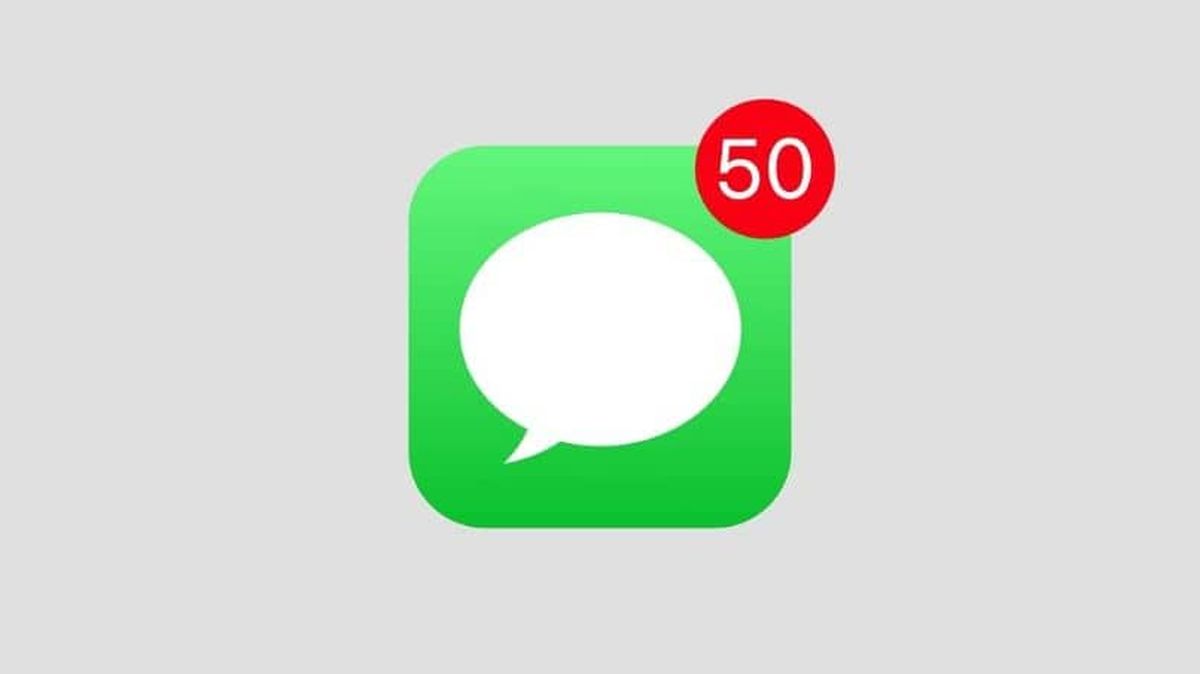W tym artykule dowiesz się, jak wyłączyć iMessage na komputerach Mac i iPhone. Tym, co odróżnia firmę odnoszącą sukcesy od nieudanej, jest ilość i jakość oferowanych przez nią usług. I nie ma wątpliwości, że Apple jest jedną z najlepszych firm zajmujących się rozwojem elektroniki, oprócz tego, że oferuje dużą liczbę usług, którymi możemy zarządzać według naszych upodobań. Jeśli masz iMessage i chcesz nim zarządzać, w tym artykule pokażemy, jak wyłączyć wygląd iMessage na komputerze Mac i iPhonie.
iMessage to jedna z najczęściej używanych usług przesyłania wiadomości przez użytkowników Apple. Jeśli tak jest w Twoim przypadku i chcesz go skonfigurować zgodnie z własnymi upodobaniami, nie ma problemu, ponieważ tutaj pokazujemy, jak możesz to łatwo zrobić; nie pożałujesz lektury i przekonasz się.
Jak wyłączyć iMessage na Macu i iPhonie?
Wszyscy, którzy są częścią szerokiego i zróżnicowanego świata Apple, będą mogli zgodzić się, że po wejściu do niego będą musieli zacząć korzystać z dużej liczby usług i platform tego samego. Niezależnie od tego, czy chodzi o zapisywanie naszych plików i zdjęć, słuchanie muzyki, którą kochamy najbardziej, czy też utrzymywanie kontaktu z tymi, których kochamy, mamy dostęp do narzędzia do wszystkiego, o czym tylko przyjdzie nam do głowy.
Jednym z tych przydatnych narzędzi jest iMessage. Ta platforma do przesyłania wiadomości opracowana przez Apple pozwala nam wysyłać i odbierać wiadomości tekstowe na iPadzie, Macu, iPhonie i dowolnym urządzeniu wydanym przez firmę.
Ale problem pojawia się, gdy ci, którzy mają urządzenia Apple, muszą przenieść się do innego systemu operacyjnego, pozostawiając swoje konto iMessage. Dzieje się tak, że nawet jeśli przestaniemy pisać i wysyłać wiadomości, te wysłane do nas nadal gdzieś dotrą, tylko nie na nasze nowe urządzenie.
Chociaż prawdą jest, że wielu z nas może z łatwością korzystać z iMessage na Androidzie, możliwe jest również, że po prostu chcemy go wyłączyć. Czytaj dalej, a dowiesz się, jak to zrobić w kilku prostych krokach.
Prochowiec

Przede wszystkim przy zmianie systemów operacyjnych dobrze, że usuwamy nasze konto iMessage ze wszystkich urządzeń Apple, z których aktualnie korzystamy. Jeśli masz komputer Mac i chcesz zacząć korzystać z komputera z innym systemem operacyjnym, możesz łatwo dezaktywować iMessage, aby to zrobić bez żadnych zobowiązań. Kroki, które musisz wykonać, to:
- Aby rozpocząć, włącz komputer Mac.
- Przejdź do aplikacji „Wiadomości”.
- Teraz kliknij opcję „Wiadomości”.
- Wybierz „Ustawienia”.
- Następnie na liście znajdującej się po lewej stronie znajdź i wybierz konto iMessage.
- W opcji „Wyłącz to konto” kliknij pole wyboru, aby je wyłączyć.
Otóż to! Po wykonaniu tych kroków możesz odetchnąć, wiedząc, że udało Ci się skutecznie wyłączyć wygląd iMessage na komputerze Mac. Teraz, jeśli nie masz komputera Mac, na którym można wykonać tę procedurę, możesz wyłączyć i włączyć iMessage na wszystkich telefonach iPhone iOS iPhone.
iPhone

Ta procedura jest praktycznie taka sama jak w przypadku iPhone’a, tylko dostosowując się do możliwości każdego z nich. Kroki, aby wyłączyć iMessage na iPhonie są bardzo proste. Są to:
- Przejdź do ustawień swojego iPhone’a.
- Wybierz opcję „Wiadomości”.
- Po wejściu do środka ustaw pole wyboru iMessage na „Wył.”.
Otóż to! Oczywiście wiemy, że Apple myśli o wszystkim, ponieważ od iOS 10 możemy usunąć nasz numer telefonu z iMessage, po prostu wyjmując kartę SIM z naszego iPhone’a. Należy zauważyć, że nadal konieczna będzie dezaktywacja konta z komputera Mac lub iPada, ale już zrobiliśmy duży krok w jego dezaktywacji.
Musimy również pamiętać, że kiedy zaczynamy korzystać z naszego konta iMessage, nasz numer telefonu, adres e-mail i Apple ID są z nim powiązane. Dlatego konieczne jest, abyśmy wiedzieli, jak się wylogować lub zalogować za pomocą Apple ID na iPhonie, aby cały proces dezaktywacji był znacznie łatwiejszy. Mamy nadzieję, że wszystkie te informacje mogą być dla Ciebie bardzo pomocne.